この記事には広告が含まれています。
こんにちは、イラレ常人です。
今回、作るものは「集中線」です。
短期集中モードで解説してきます。
無料で完成素材をダウンロード↓
ウニフラッシュセットイラスト – No: 23262518/無料イラストなら「イラストAC」をイラストACでチェック!
さっそく本編にいきましょう。
四角とマルを描く
まず、長方形ツール(ショートカット:M)で四角形を描きます。
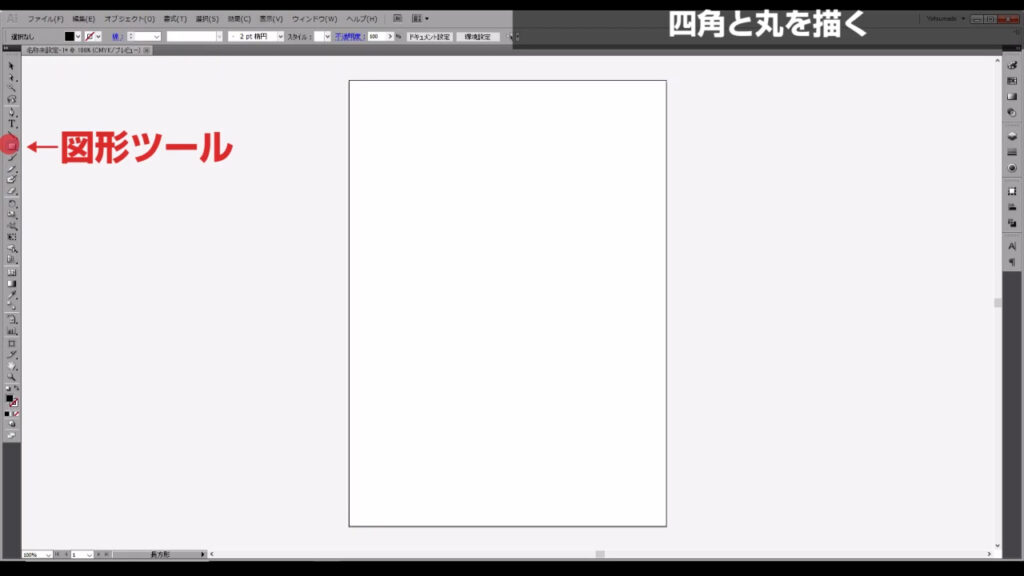
集中線を描きたい範囲が決まっている場合は、その範囲に合わせて描きます。
塗りは「黒」にしておきます。
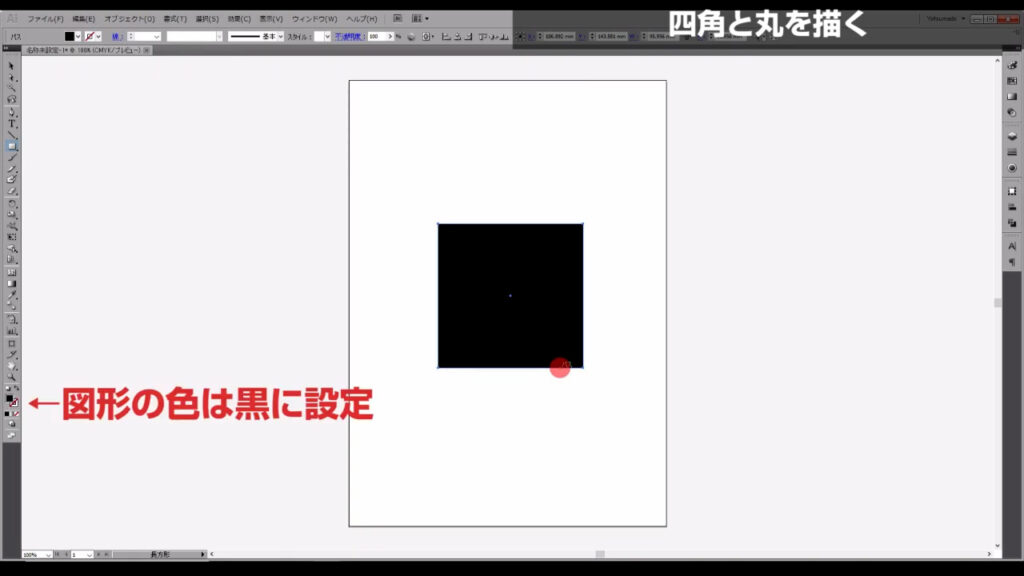
次はマルを描きます。
楕円形ツール(ショートカット:L)に切り換え、
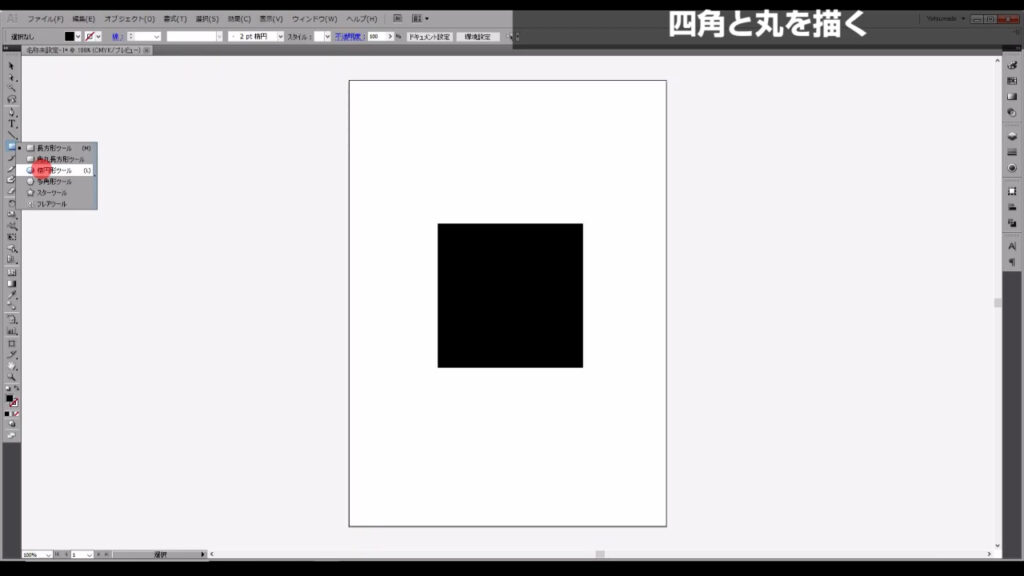
先ほど描いた四角形の四隅が見えるように、中央に配置します。
塗りは見やすいように「赤」にしておきます。
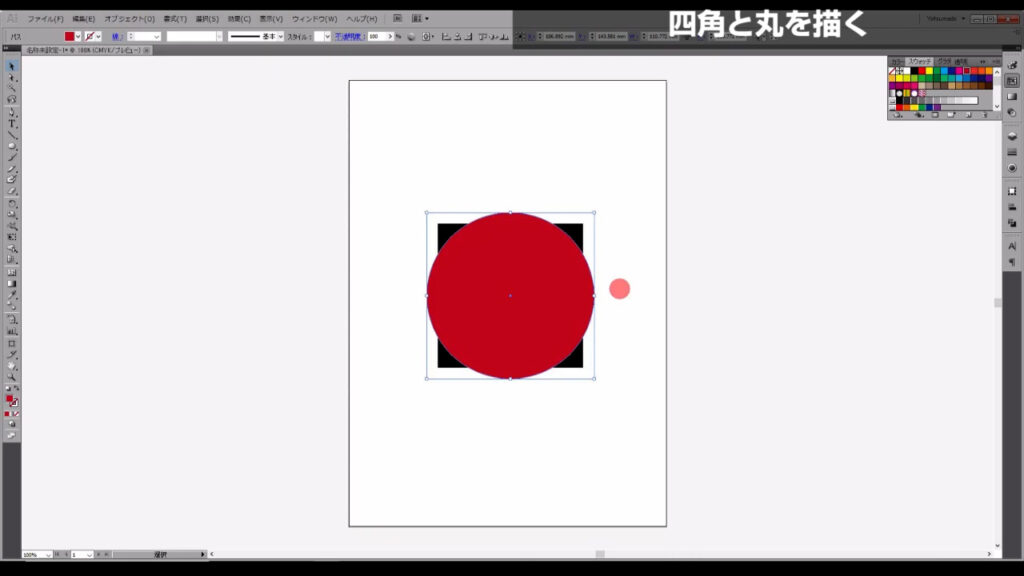
マルをウニの形にして型抜きする
選択ツール(ショートカット:V)で赤丸を選択した状態で、アピアランスパネルを開きます。
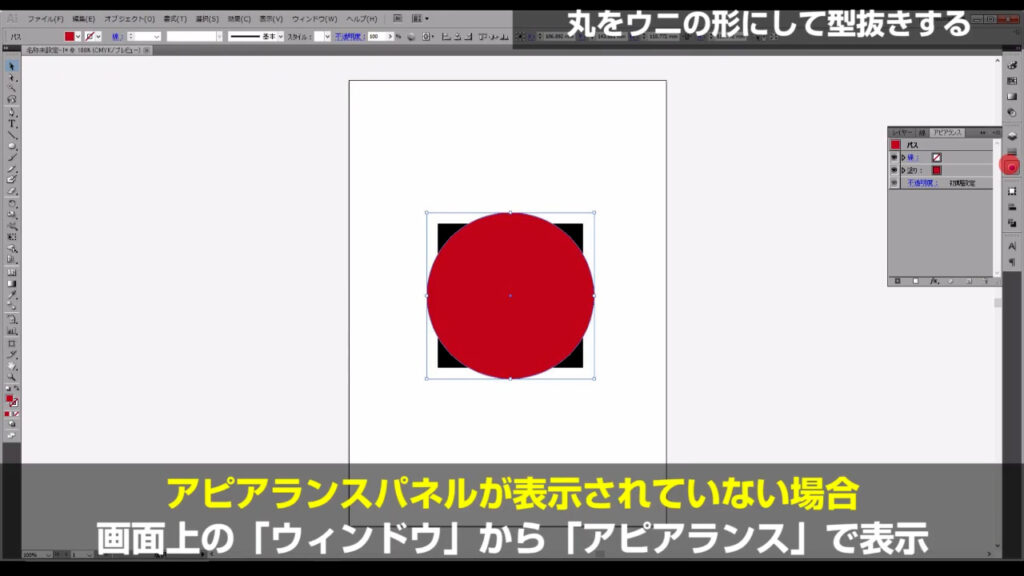
そして「fx」から「パスの変形」「ラフ」と進んでいくと、
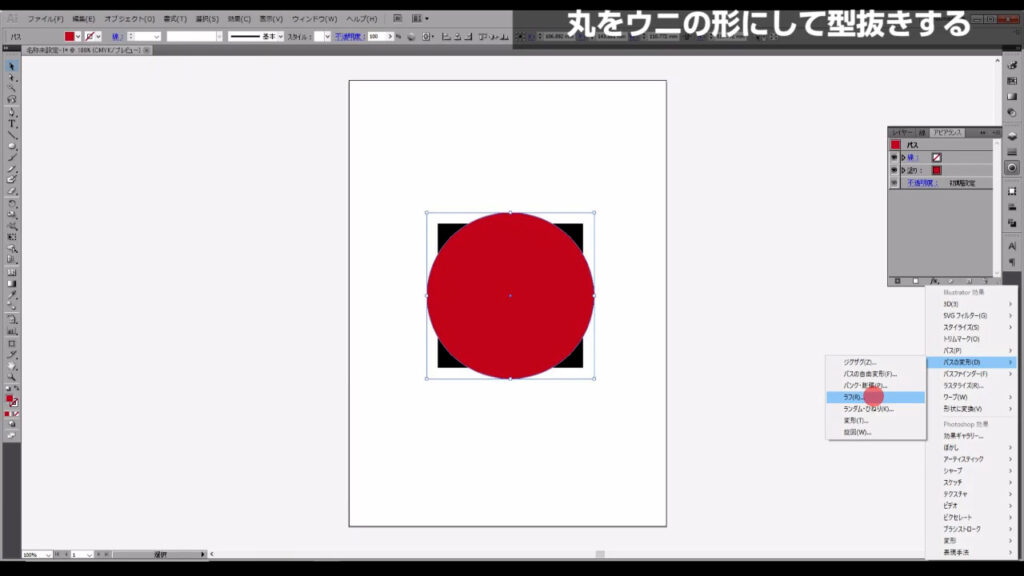
下図のようなウィンドウが出ます。
そうしたら、「ポイント」のところを「ギザギザ」に設定し、
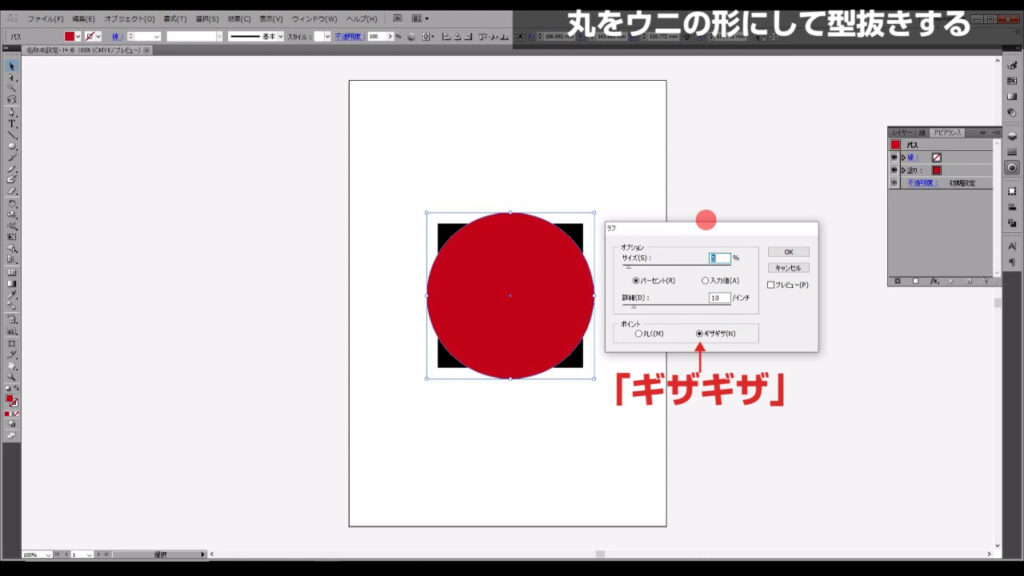
「オプション」のところをウニっぽくなるように調節します。
調節結果は「プレビュー」にチェックを入れれば、見ることができます。
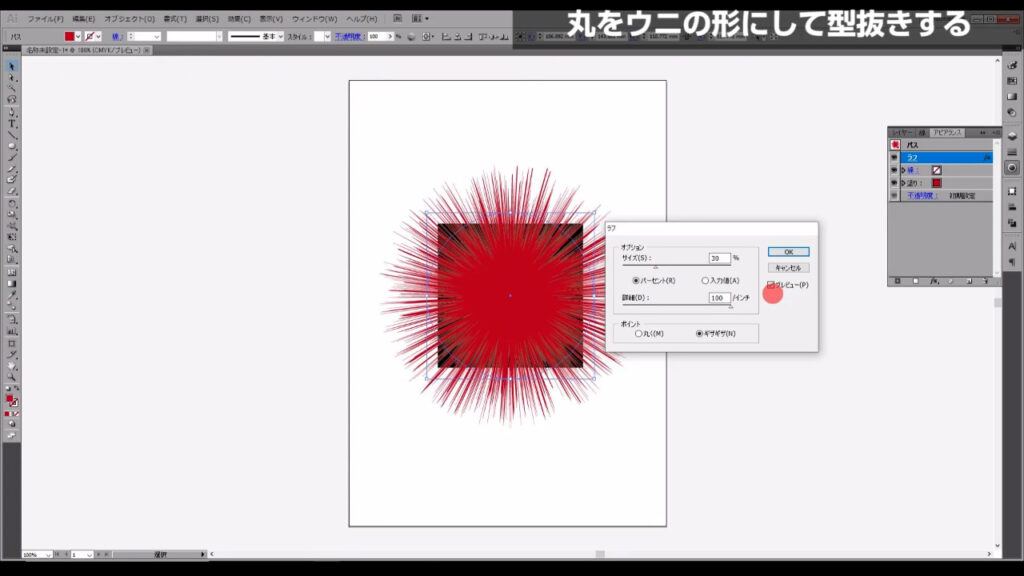
次に、下図の手順で「アピアランスを分割」を実行して、
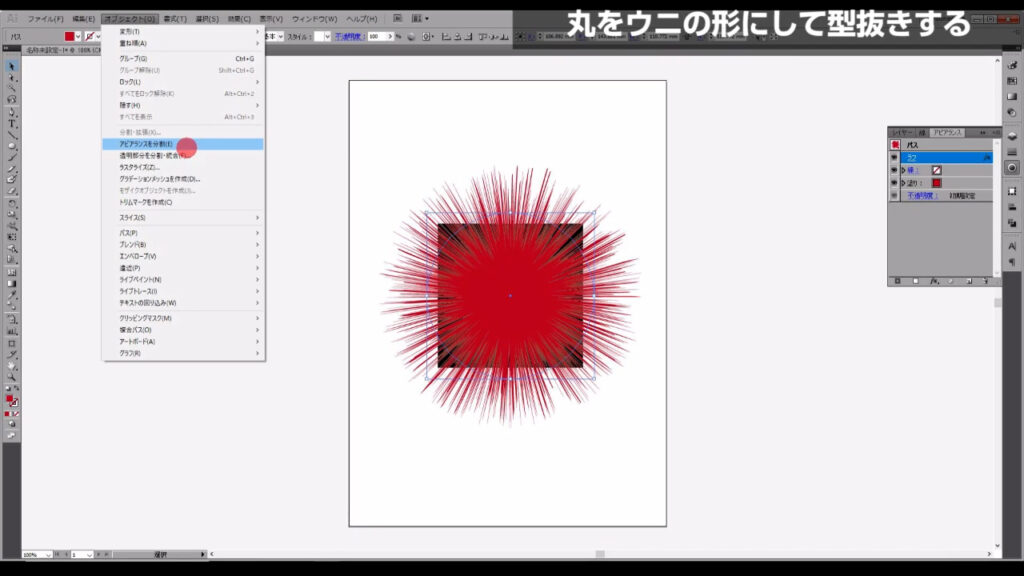
ウニの形を確定させます。
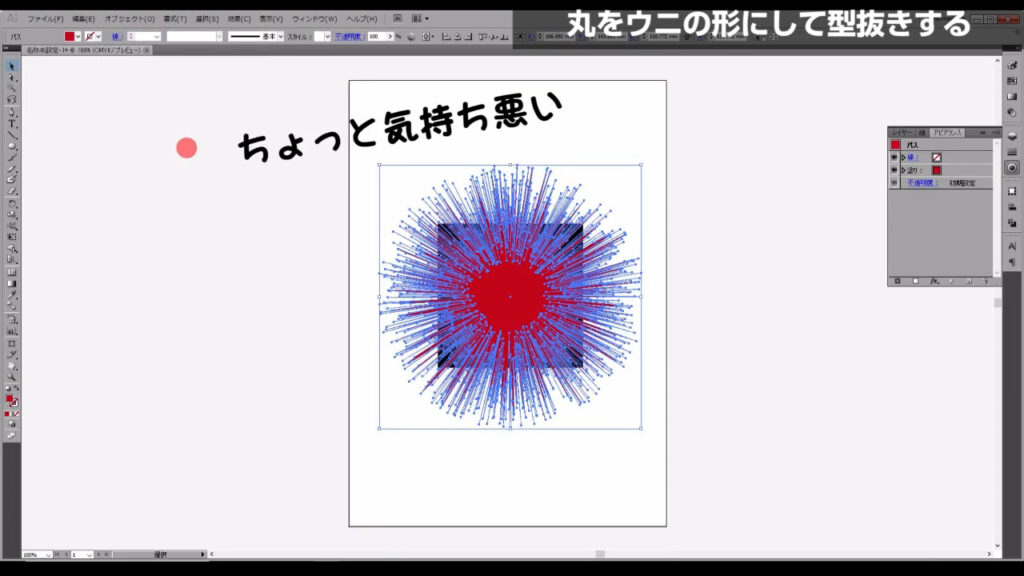
最後に、四角形をウニの形に型抜きします。
四角形とウニを選択ツール(ショートカット:V)で選択した状態で、パスファインダーパネルを開いたら、「前面のオブジェクトで型抜き」を押します。
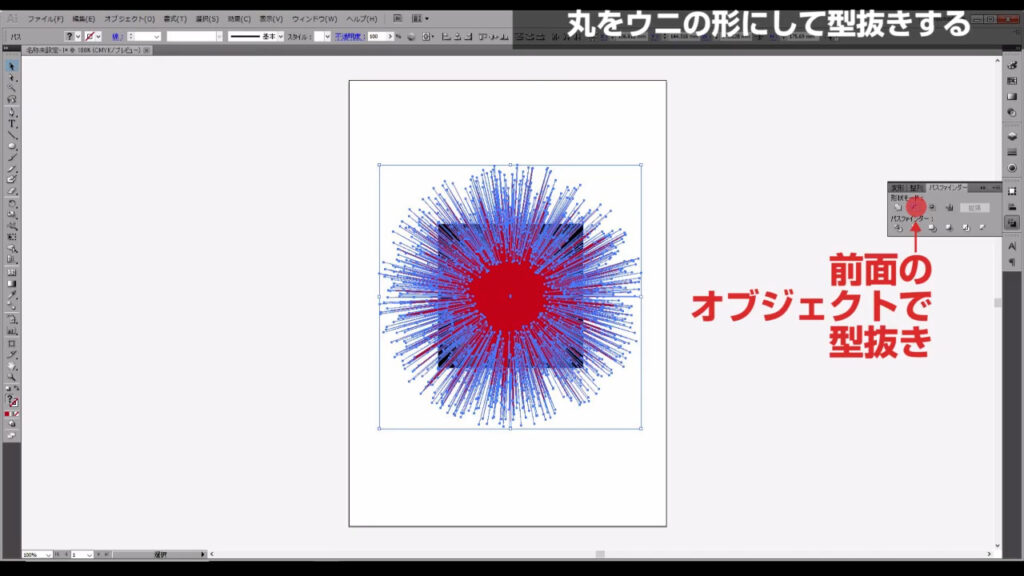
これで集中線の完成です。
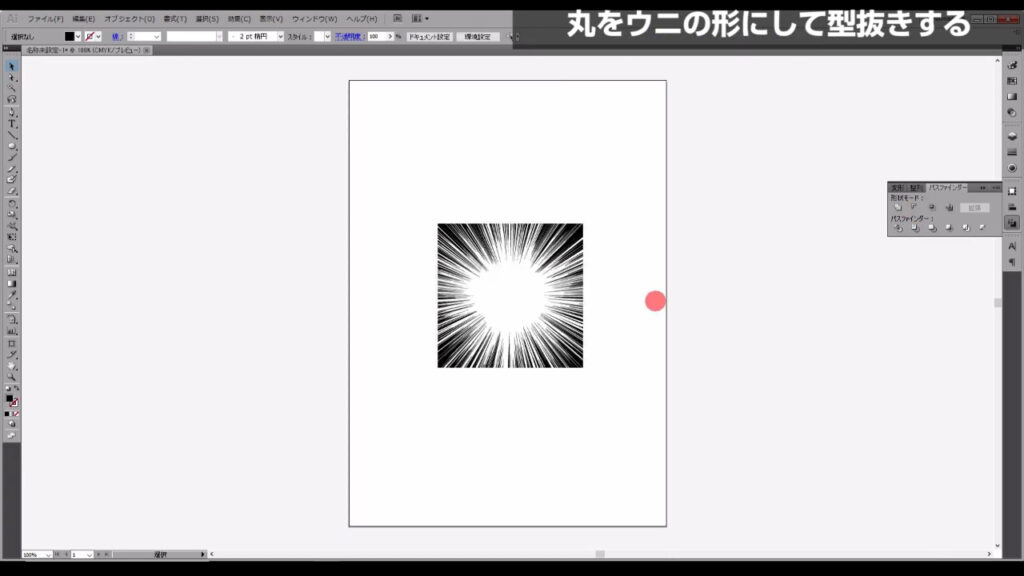
あとは、中央に好きな文字を入れれば良いと思います。
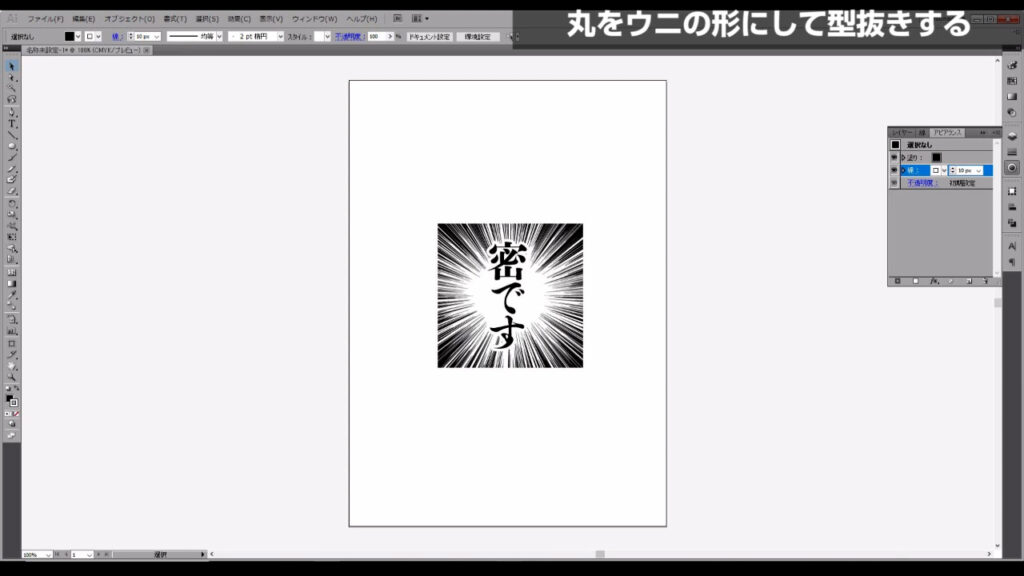
最後までお読みいただき、ありがとうございます。
無料で完成素材をダウンロード↓
ウニフラッシュセットイラスト – No: 23262518/無料イラストなら「イラストAC」をイラストACでチェック!




コメント